Apakah proses hos infrastruktur shell dan selamat?
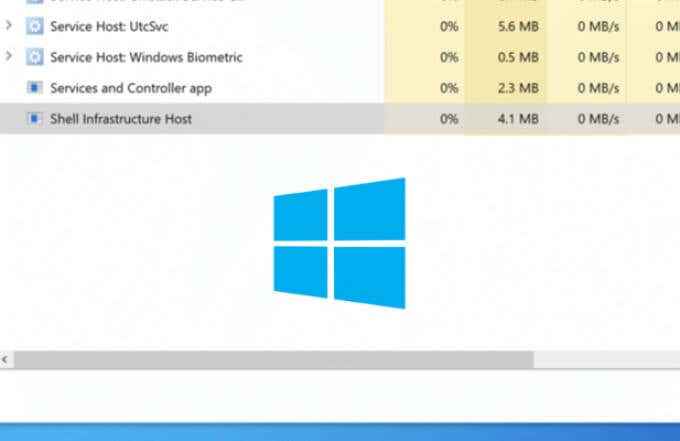
- 4401
- 66
- Marcus Kassulke
Sistem Operasi Windows dibina di atas koleksi beratus -ratus proses sistem yang berbeza, masing -masing mempunyai tujuan tertentu. Sebagai contoh, beberapa bahagian antara muka Windows dihasilkan oleh DWM.exe, sementara ntoskrnl.EXE adalah proses kernel yang menghubungkan perkakasan dan perisian bersama.
Salah satu proses yang paling penting, bagaimanapun, ialah Host Infrastruktur Windows Shellproses. Walaupun penting, proses ini juga boleh berada di belakang beberapa isu kestabilan sistem, seperti penggunaan CPU yang tinggi. Inilah yang perlu anda ketahui mengenai proses ini dan bagaimana menyelesaikan masalah dengannya.
Isi kandungan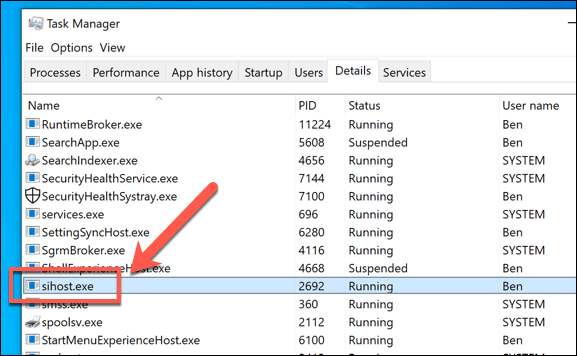
Jika anda melihat Pengurus Tugas, anda mungkin dapat melihat proses ini dengan nama yang sedikit berbeza, termasuk nama fail yang boleh dilaksanakan (sihost.exe). Akhirnya, mereka semua perkara yang sama-atau sepatutnya. Walaupun perisian hasad dikenali untuk menyembunyikan dirinya sebagai komponen tingkap tertentu seperti sihost.exe, ini tidak mungkin untuk proses tertentu ini.
Dengan itu, anda boleh yakin bahawa proses tuan rumah infrastruktur shell sepenuhnya selamat untuk dijalankan. Sekiranya anda ingin benar -benar pasti, anda boleh mengikuti langkah -langkah di bawah untuk memeriksa bahawa prosesnya adalah tulen.
Apa yang menyebabkan Sihost.EXE CPU Tinggi, RAM, atau penggunaan sumber sistem yang tinggi?
Walaupun proses tuan rumah infrastruktur shell adalah proses sistem yang tulen, ia bukan tanpa masalahnya. Pada hari -hari awal Windows 10, pengguna melaporkan masalah dengan Sihost.exe menyebabkan penggunaan CPU dan RAM tinggi. Kemas kini dan pembetulan pepijat telah membantu menyelesaikannya untuk banyak orang, tetapi masih boleh menjadi masalah.
Kebanyakan masa, sihost.EXE tidak boleh menggunakan banyak sumber sistem (jika ada). Pengecualian ini adalah apabila antara muka grafik anda berubah dalam beberapa cara. Sebagai contoh, apabila anda membuka tingkap baru, ubah latar belakang, dan secara amnya berinteraksi dengan UI anda, Sihost.exe akan meningkat dengan penggunaan, tetapi ia harus kekal terhad.
Penyelesaian Masalah Sihost.EXE CPU Tinggi dan RAM
Walau bagaimanapun, jika penggunaan CPU dan RAM adalah luar biasa tinggi (dan mengekalkan tahap penggunaan yang tinggi), ia boleh menunjuk kepada masalah kestabilan dengan PC anda.Walaupun perisian hasad boleh menjadi punca, kemungkinan besar sistem anda sudah lapuk. Microsoft kerap mengeluarkan pembetulan pepijat baru untuk Windows untuk membantu masalah kestabilan seperti ini.
- Untuk menyemak kemas kini, klik kanan menu Mula dan pilih Tetapan pilihan.
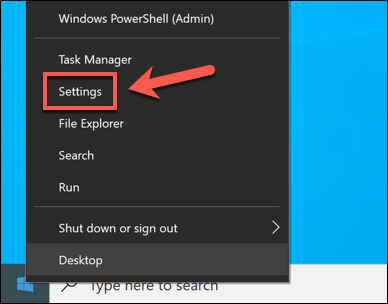
- Di dalam Tetapan menu, pilih Kemas kini & Keselamatan> Kemas kini Windows pilihan. Pilih Menyemak kemas kini (Sekiranya pilihan tersedia) untuk mencari kemas kini Windows baru untuk dipasang.
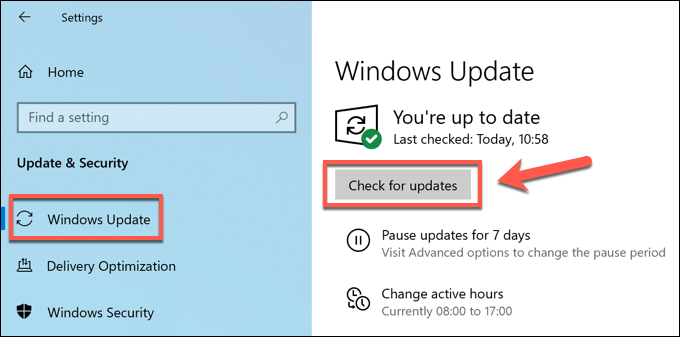
Sekiranya terdapat kemas kini yang tersedia, pasangkannya dan mulakan semula PC anda untuk melihat apakah ia mempunyai kesan terhadap prestasi sistem anda. Sekiranya kemas kini belum menyelesaikan masalah ini, anda mungkin perlu melihat memeriksa PC anda untuk fail sistem rasuah yang boleh menjejaskan prestasi sistem anda.
- Untuk melakukan ini, klik kanan menu Mula dan pilih Windows PowerShell (admin) pilihan.
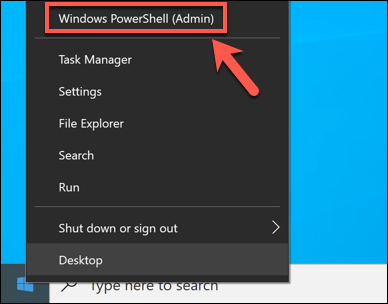
- Di dalam PowerShell tetingkap, jenis SFC /Scannow untuk menggunakan Pemeriksa fail sistem alat. Ini akan membandingkan fail sistem anda dan, jika terdapat fail yang korup atau hilang, SFC akan membaikinya.
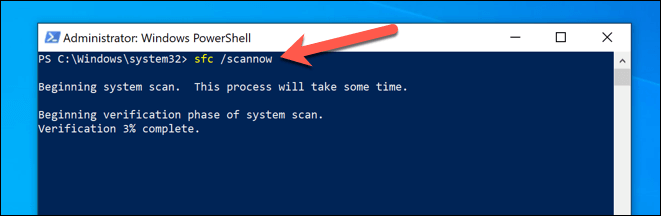
Alat SFC akan mengambil sedikit masa untuk disiapkan. Jika ia tidak dapat membaiki sistem anda, anda mungkin perlu melihat alternatif untuk menyelesaikan masalah ini, seperti menetapkan semula Windows 10 ke tetapan kilang.
Memeriksa sama ada sihost.Proses EXE adalah tulen
Dilaporkan bahawa beberapa jenis virus dan perisian hasad cuba menyamar sebagai proses sistem yang sah. Oleh kerana keselamatan tingkap bertambah, ini menjadi kurang dan kurang mungkin, tetapi tidak mustahil.
Walaupun proses hos infrastruktur shell tidak mungkin menjadi perisian hasad yang menyamar, anda boleh menyemak ketenangan fikiran anda sendiri menggunakan pengurus tugas.
- Untuk melancarkan pengurus tugas, klik kanan bar tugas dan pilih Pengurus Tugas pilihan.
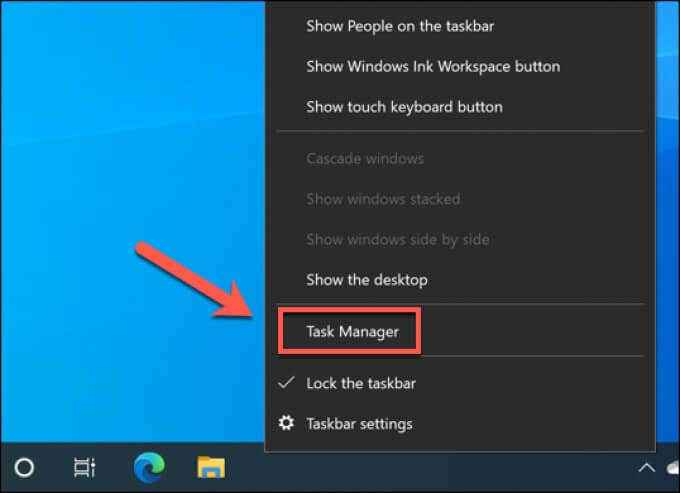
- Di dalam Pengurus Tugas tetingkap, cari untuk Hos Infrastruktur Shell proses dalam Proses tab. Sebagai alternatif, cari sihost.exe di dalam Perincian tab. Setelah anda menemui proses, klik kanannya, kemudian pilih Buka lokasi fail pilihan.
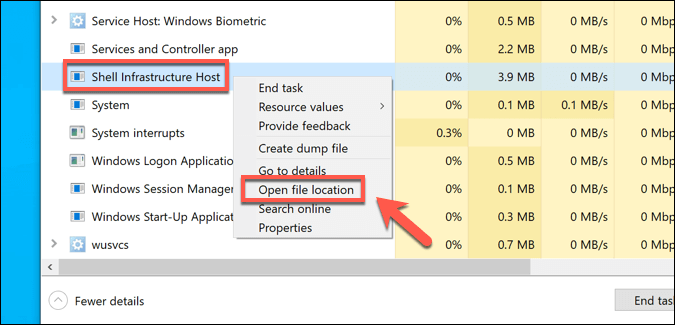
Seperti proses sistem utama yang lain, fail tuan rumah infrastruktur shell tulen (Sihost.exe) terletak di C: \ Windows \ System32 direktori. Sekiranya Pengurus Tugas dibuka ke lokasi lain, anda pasti bahawa fail yang berjalan pada PC anda tidak asli.
Sekiranya itu berlaku, anda perlu berhenti menggunakan PC anda dan segera mengimbas malware untuk menjadikan PC anda selamat untuk digunakan.
Bolehkah proses hos infrastruktur shell dilumpuhkan?
Sebagai proses sistem utama, proses hos infrastruktur shell bukanlah sesuatu yang boleh anda lumpuhkan atau keluarkan dari pemasangan Windows 10. Cuba menghentikan sihost.exe akan menyebabkan PC anda membeku, menyebabkan skrin biru mati, atau memulakan semula secara rawak.

Proses ini diperlukan untuk Windows berjalan dengan berkesan, jadi anda tidak dapat mematikannya atau membuangnya. Anda boleh, bagaimanapun, membersihkan beberapa memori sistem untuk membantu membebaskan sumber penting untuk proses ini dan proses sistem lain.
Terdapat beberapa cara yang boleh anda lakukan ini, termasuk membersihkan cache memori Windows dan mengurangkan bilangan program aktif yang dijalankan pada PC anda pada satu -satu masa.
Penyelesaian masalah lebih lanjut untuk Sihost.isu exe
Sekiranya proses hos infrastruktur Windows Shell masih menimbulkan masalah, anda perlu menyelesaikan masalahnya. Windows akan menempah beberapa penggunaan sumber sistem, tetapi jika menggunakan banyak CPU atau RAM, ia menunjukkan masalah yang lebih luas dengan prestasi sistem anda.
Salah satu cara untuk memastikan sistem anda sihat adalah untuk memulakan semula dengan mengelap dan memasang semula tingkap. Anda kemudiannya harus bersaing dengan penyelenggaraan sistem biasa, termasuk menjaga Windows dikemas kini dan mengeluarkan sebarang perisian hasad. Sudah tentu, anda mungkin perlu mempertimbangkan untuk menaik taraf PC anda jika PC anda menjadi terlalu lambat untuk digunakan.
- « Cara Memperbaiki Ralat Peranti Tidak Bootable pada Windows 10
- 13 Windows 10 Tweak untuk prestasi yang lebih baik »

